Maison >Problème commun >Comment utiliser 360 pour mettre à niveau Win10
Comment utiliser 360 pour mettre à niveau Win10
- 王林original
- 2020-03-10 16:25:224414parcourir

Ouvrez 360 Security Guard et cliquez sur "Plus" dans le coin inférieur droit de l'interface pour accéder à l'interface. Vous verrez "360 Windows 10 Upgrade Assistant" au milieu. ouvrez et exécutez
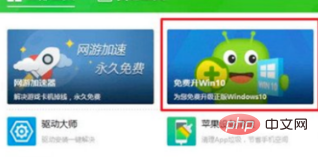
Mettez à niveau le programme assistant, qui lancera une inspection complète de votre ordinateur
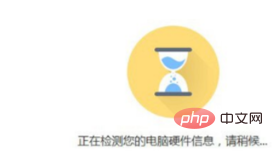
(apprentissage recommandé : Tutoriel CSS )
Si la configuration logicielle et matérielle actuelle de votre ordinateur n'est pas compatible avec le nouveau système win10, 360 Assistant marquera l'erreur avec une invite rouge
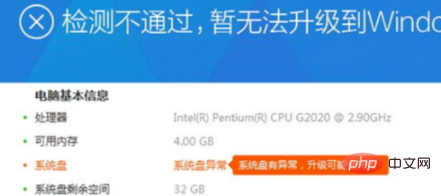
Système win10 Le temps d'installation dépend de la vitesse du réseau et du niveau global du matériel, allant de 60 à 120 minutes
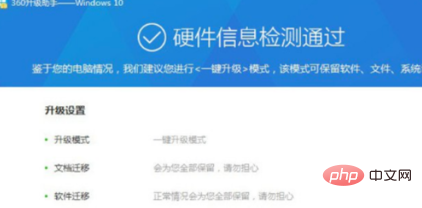
Cliquez sur "Mettre à niveau maintenant" et le logiciel commencera automatiquement la mise à niveau pour vous en ligne
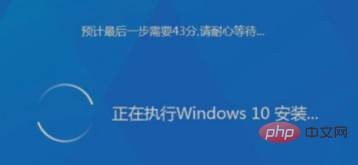
Une fois l'installation terminée, vous pourrez l'utiliser après le redémarrage.
Ce qui précède est le contenu détaillé de. pour plus d'informations, suivez d'autres articles connexes sur le site Web de PHP en chinois!
Articles Liés
Voir plus- Y a-t-il des restrictions sur la version éducative Win10 ?
- Que dois-je faire si mon ordinateur Win10 rencontre un problème et doit être redémarré ?
- Comment résoudre le problème si Win10 ne répond pas lorsqu'il est connecté au téléphone portable USB ?
- Que dois-je faire si le message indique que les informations d'identification sont insuffisantes lors de la connexion à une imprimante partagée sous Windows 10 à partir de Windows XP ?

